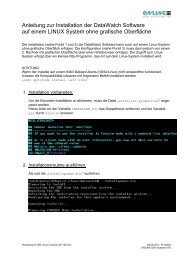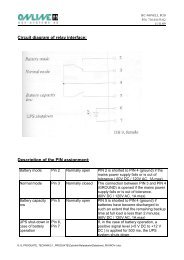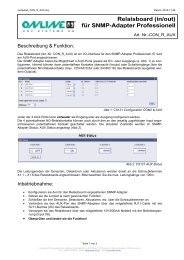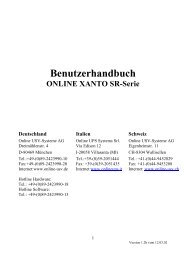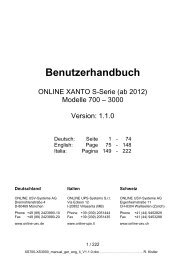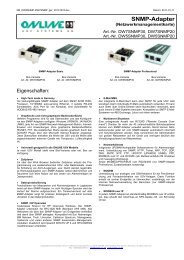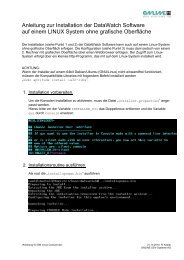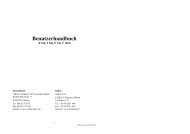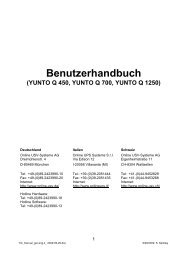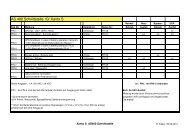Technik Workshop 3 - Tools SNMP-Adapter - Online USV Systeme
Technik Workshop 3 - Tools SNMP-Adapter - Online USV Systeme
Technik Workshop 3 - Tools SNMP-Adapter - Online USV Systeme
Sie wollen auch ein ePaper? Erhöhen Sie die Reichweite Ihrer Titel.
YUMPU macht aus Druck-PDFs automatisch weboptimierte ePaper, die Google liebt.
Herzlich WillkommenRoland KistlerSales EngineerTel. +49 (89) 242 39 90 17E-Mailr.kistler@online-usv.deFolie 1ONLINE <strong>USV</strong>-<strong>Systeme</strong> AG Roland Kistler, März 2013
<strong>Tools</strong> <strong>SNMP</strong>-<strong>Adapter</strong>Folie 2ONLINE <strong>USV</strong>-<strong>Systeme</strong> AG Roland Kistler, März 2013
• FW-Update im Normalzustand• FW-Update im „Broken Device“ Zustand• Einbau Powermanager, bei Startproblemen• Backup und Restore der Konfiguration• Telnet ZugangFolie 3ONLINE <strong>USV</strong>-<strong>Systeme</strong> AG Roland Kistler, März 2013
FW-Updateim NormalzustandFolie 4ONLINE <strong>USV</strong>-<strong>Systeme</strong> AG Roland Kistler, März 2013
FW-Update - NormalEin FW-Update ist für 3 Punkte sinnvoll:• Neue Funktionen oder neue <strong>USV</strong>-Modelle durch das FW-Update.Siehe hierzu „Versions History“ in der Weboberfläche des <strong>SNMP</strong>-<strong>Adapter</strong>.• Behobene Fehler im Betriebssystem des <strong>SNMP</strong>-<strong>Adapter</strong>s (eher selten).• Das Betriebssystem des <strong>SNMP</strong>-<strong>Adapter</strong> ist fehlerhaft undder <strong>SNMP</strong>-<strong>Adapter</strong> kann dadurch nicht mehr starten.Dies kann z.B. durch einen Abbruch (Schließen des Fensters) desSpeicherprozesses beim Programmieren erfolgen.Siehe hierzu auch <strong>Workshop</strong> „Konfiguration <strong>SNMP</strong>-<strong>Adapter</strong>“.Durch das FW-Update erfolgt u. a. das neu Aufspielen des Betriebssystems.Folie 5ONLINE <strong>USV</strong>-<strong>Systeme</strong> AG Roland Kistler, März 2013
FW-Update – Normal 1/4Vorgehensweise FW-Update Normal:1. Download des neuesten FW-Updatesunter http://www.online-usv.de/de/download/softwarefirmware.php2. Entpacken des FW-Update „update4.zip“ auf einen Windows PC3. Aufrufen des Programms „FlashWizard.exe“.Der PC muss sich dazu im gleichen IP-Netzwie der <strong>SNMP</strong>-<strong>Adapter</strong> befinden.Siehe hierzu auch <strong>Workshop</strong>„Konfiguration <strong>SNMP</strong>-<strong>Adapter</strong>“.Hinweis: Zugangsdatenuser = adminpassword = cs121-snmpFolie 6ONLINE <strong>USV</strong>-<strong>Systeme</strong> AG Roland Kistler, März 2013
FW-Update – Normal 2/4Folie 7ONLINE <strong>USV</strong>-<strong>Systeme</strong> AG Roland Kistler, März 2013
FW-Update – Normal 3/4Folie 8ONLINE <strong>USV</strong>-<strong>Systeme</strong> AG Roland Kistler, März 2013
FW-Update – Normal 4/4ACHTUNG:Dieses Fenster nicht schließen,bevor der Zähler auf Null steht.Ansonsten wird das FW-Updatenicht korrekt abgespeichert.=> Der <strong>SNMP</strong>-<strong>Adapter</strong> kannnicht mehr „booten“.Mit einem erneuten Firmware Update kann der <strong>SNMP</strong>-<strong>Adapter</strong>wieder „repariert“ werden.Folie 9ONLINE <strong>USV</strong>-<strong>Systeme</strong> AG Roland Kistler, März 2013
FW-Updateim „Broken Device“ ZustandFolie 10ONLINE <strong>USV</strong>-<strong>Systeme</strong> AG Roland Kistler, März 2013
FW-Update – „Broken Device“ 1/3Falls der <strong>SNMP</strong>-<strong>Adapter</strong> über Netzwerk (Ping, etc.) nicht mehr erreichbar ist,z.B. nach einem missglückten FW-Update,kann über eine spezielle Option beim FW-Update der <strong>SNMP</strong>-<strong>Adapter</strong>dennoch erreicht werden.ACHTUNG: Dabei gehen jedochalle Einstellungen verloren.1. Aufrufen des Programms „FlashWizard.exe“.2. Setzen des Hakens bei„Enable flashing of broken device“.Folie 11ONLINE <strong>USV</strong>-<strong>Systeme</strong> AG Roland Kistler, März 2013
FW-Update – „Broken Device“ 2/3Vorgehensweise wie beim normalen FW-Update, mit 2 Ausnahmen:1. Das Modell muss von Hand ausgewählt werden.Normalerweise ist dies eines der ersten 4 Modelle aus der Liste.Hinweis: Bei Falschauswahl wirdder <strong>SNMP</strong>-<strong>Adapter</strong> nicht zerstört,starten Sie einfach einen neuen Versuch.Folie 12ONLINE <strong>USV</strong>-<strong>Systeme</strong> AG Roland Kistler, März 2013
Einbau Powermanager,bei StartproblemenFolie 14ONLINE <strong>USV</strong>-<strong>Systeme</strong> AG Roland Kistler, März 2013
Einbau Powermanager 1/2Die Montage des Powermanagers ist nur dann notwendig,wenn der <strong>SNMP</strong>-<strong>Adapter</strong> beim Neustart der <strong>USV</strong>-Anlage (z. B. nach Stromausfall)nicht startet (weder rote noch grüne LED an).Dies tritt nur in vereinzelten Kombinationen auf.Daher ist der Powermanager nicht standardmäßig installiert.Der zusätzliche Powermanager überprüft die Eingangsspannung am <strong>SNMP</strong>-<strong>Adapter</strong>. Er blockiert den Start des Prozessors auf dem <strong>SNMP</strong>-<strong>Adapter</strong>, bis dieEingangsspannung am <strong>SNMP</strong>-<strong>Adapter</strong> mindestens 8 Volt erreicht hat. Danachstartet der <strong>SNMP</strong>-<strong>Adapter</strong> korrekt.Hinweis: Wenn bei laufender <strong>USV</strong>-Anlage der <strong>SNMP</strong>-<strong>Adapter</strong> gezogen undgesteckt wird, muss der <strong>SNMP</strong>-<strong>Adapter</strong> immer starten, mit oder ohnePowermanager.Folie 15ONLINE <strong>USV</strong>-<strong>Systeme</strong> AG Roland Kistler, März 2013
Einbau Powermanager 2/2Installation:Stecken Sie den Powermanagerauf den <strong>SNMP</strong>-<strong>Adapter</strong> wie in den Bilderndargestellt Für den Powermanager istkeine weitere Konfiguration notwendig.Folie 16ONLINE <strong>USV</strong>-<strong>Systeme</strong> AG Roland Kistler, März 2013
Backup und Restoreder KonfigurationFolie 17ONLINE <strong>USV</strong>-<strong>Systeme</strong> AG Roland Kistler, März 2013
Backup und Restore <strong>SNMP</strong>-<strong>Adapter</strong> 1/4Die Konfigurationsdatei „upsman.cfg“ des <strong>SNMP</strong>-<strong>Adapter</strong>s kann gesichertund auch wieder zurück gespeichert werden.In dieser Konfigurationsdatei sind alle Einstellungen außer den Netzwerk-Einstellungen (Local Address, Gateway Address, Subnet Mask, DNS Server)abgespeichert.Folie 18ONLINE <strong>USV</strong>-<strong>Systeme</strong> AG Roland Kistler, März 2013
Backup und Restore <strong>SNMP</strong>-<strong>Adapter</strong> 1/4Die Vorgehensweise des Backup und Restore ist z.B. dann sinnvollwenn mehrere <strong>SNMP</strong>-<strong>Adapter</strong> mit gleicher Konfiguration installiertwerden sollen.Die Netzwerk-Einstellungen müssen jedoch bei jeden <strong>SNMP</strong>-<strong>Adapter</strong>einzeln konfiguriert werden.Hinweis: Das Sichern und zurück Speichern der Konfigurationsdatei,funktioniert nur mit identischen <strong>SNMP</strong>-<strong>Adapter</strong>n(Basic = Basic, Professionell = Professionell, 16MB = 16MB, 4MB = 4MB).Folie 19ONLINE <strong>USV</strong>-<strong>Systeme</strong> AG Roland Kistler, März 2013
Backup und Restore <strong>SNMP</strong>-<strong>Adapter</strong> 2/4Für das Sichern der Konfigurationsdatei „upsman.cfg“ gibt es 2 Möglichkeiten:1. Über den http-Zugang, IP-Adresse des <strong>SNMP</strong>-<strong>Adapter</strong>s im Browsereingeben und dann in das Menü „Configuration“ => „Save Configuration“wechseln.Rechte Maustaste bei „Backup“ und „Ziel speichern unter“ auswählen.Folie 20ONLINE <strong>USV</strong>-<strong>Systeme</strong> AG Roland Kistler, März 2013
Backup und Restore <strong>SNMP</strong>-<strong>Adapter</strong> 2/42. Über den ftp-Zugang, IP-Adresse des <strong>SNMP</strong>-<strong>Adapter</strong>s in der Adressleistedes Explorer eingeben, z.B. ftp://192.168.20.210/, und danach in den Order„flash“ wechseln.Rechte Maustaste bei „upsman.cfg“ und„Ziel speichern unter“ auswählen.Folie 21ONLINE <strong>USV</strong>-<strong>Systeme</strong> AG Roland Kistler, März 2013
Backup und Restore <strong>SNMP</strong>-<strong>Adapter</strong> 4/4Für das zurück Speichern der Konfigurationsdatei gibt es nur 1 Möglichkeit:1. Über den ftp-Zugang, IP-Adresse des <strong>SNMP</strong>-<strong>Adapter</strong>s in der Adressleistedes Explorer eingeben, z.B. ftp://192.168.20.210/, und danach in den Order„flash“ wechseln.Jetzt die zuvor kopierte Konfigurationsdatei „upsman.cfg“ einfügen unddas Überschreiben bestätigen.Damit die neue Konfigurationsdatei wirksam wird,muss der <strong>SNMP</strong>-<strong>Adapter</strong> neu gestartet werden.• Entweder trennen Sie die Stromversorgung vom <strong>SNMP</strong>-<strong>Adapter</strong>, hierzu bitteden <strong>SNMP</strong>-<strong>Adapter</strong> aus der <strong>USV</strong> ziehen und wieder stecken.• Oder Sie gehen über den http-Zugang in das Menü „Configuration“ unddanach auf „Save Configuration“ und drücken „Reboot“,bitte nicht „Save, Exit and Reboot“ auswählen.Beim Reboot wird die kopierte „upsman.cfg“ geladen.Folie 22ONLINE <strong>USV</strong>-<strong>Systeme</strong> AG Roland Kistler, März 2013
Telnet Zugang fürden <strong>SNMP</strong>-<strong>Adapter</strong>Folie 23ONLINE <strong>USV</strong>-<strong>Systeme</strong> AG Roland Kistler, März 2013
Telnet-Zugang für <strong>SNMP</strong>-<strong>Adapter</strong> 1/5Zusätzlich zum http- und ftp-Zugang für den <strong>SNMP</strong>-<strong>Adapter</strong>gibt es noch den telnet-Zugang für den <strong>SNMP</strong>-<strong>Adapter</strong>.Dies ist immer dann wichtig, wenn Sie das Passwort geändert habenund sich nicht mehr darin erinnern können.Über den telnet-Zugang können Sie über ein Standard-Passwort22692910 (neue Firmware ab 4.x) oder 1445844 (alte Firmware bis 3.x)auf den <strong>SNMP</strong>-<strong>Adapter</strong> zugreifen und das vergessene Passwort zurücksetzen.Diese Vorgehensweise ist beispielhaft für das neu gesetzte Passwort„cs121-snmp“ auf den nächsten 4 Folien beschrieben.Folie 24ONLINE <strong>USV</strong>-<strong>Systeme</strong> AG Roland Kistler, März 2013
Telnet-Zugang für <strong>SNMP</strong>-<strong>Adapter</strong> 2/4Folie 25ONLINE <strong>USV</strong>-<strong>Systeme</strong> AG Roland Kistler, März 2013
Telnet-Zugang für <strong>SNMP</strong>-<strong>Adapter</strong> 3/4Folie 26ONLINE <strong>USV</strong>-<strong>Systeme</strong> AG Roland Kistler, März 2013
Telnet-Zugang für <strong>SNMP</strong>-<strong>Adapter</strong> 4/4Folie 27ONLINE <strong>USV</strong>-<strong>Systeme</strong> AG Roland Kistler, März 2013
Telnet-Zugang für <strong>SNMP</strong>-<strong>Adapter</strong> 5/5Folie 28ONLINE <strong>USV</strong>-<strong>Systeme</strong> AG Roland Kistler, März 2013
Nächste <strong>Workshop</strong>s und Messen<strong>Workshop</strong>s:21.08. 16:00 Uhr Gebäudemanagement mit <strong>USV</strong>-AnlagenMessen:20.09. Systeam in Bamberg26.09. IM.Top in WienXING:https://www.xing.com/net/prib6cf58x/usvexperten/Oder einfach nach der Gruppe „<strong>USV</strong> Experten“ suchenFolie 29ONLINE <strong>USV</strong>-<strong>Systeme</strong> AG Roland Kistler, März 2013
<strong>USV</strong>-Konfigurator im Web und als AppFolie 30ONLINE <strong>USV</strong>-<strong>Systeme</strong> AG Roland Kistler, März 2013
Vielen Dank für IhreAufmerksamkeit !Roland KistlerSales EngineerTel. +49 (89) 242 39 90 17E-Mailr.kistler@online-usv.deFolie 31ONLINE <strong>USV</strong>-<strong>Systeme</strong> AG Roland Kistler, März 2013